SAP PO-> Überwachung: Ausgehende IDocs
Hallo SAP PO-Leute,
Heute zeige ich Ihnen Schritt für Schritt, wie Sie ausgehende IDocs von SAP ERP nach SAP PO überwachen und das Empfängerprotokoll ist ein Dateisystem (FTP / SFTP / Freigegebene Ordner).
In der ERP-Systemlandschaft ist SAP ERP das Kernsystem, in dem Stammdaten, Transaktionsdaten verwaltet werden. In einigen Szenarien müssen wir Stammdaten und Transaktionsdaten an das Partnersystem senden. Stammdaten können Materialstamm, Lieferantenstamm, Kundenstamm, Verkaufspreis, Promotion usw. sein … alle Arten von Objekten SAP hatte Standardnachrichtentyp nach EDI-Standard.
Wenn SAP ERP in das Partnersystem integriert wird, müssen wir den Datenfluss kennen und prüfen, wo die Daten nicht an das Zielsystem gesendet wurden.
In diesem Thema zeige ich Ihnen, wie Sie den ausgehenden Materialstamm von SAP S / 4 Hana über SAP PO in das Kassensystem mit dem Integrationsszenario überprüfen können.: SAP S / 4 – > SAP PO -> SFTP -> POS (Point Of Sales), basierend auf diesem Beispiel können Sie auch andere ausgehende IDocs überprüfen.

SAP ERP: Sendeprogramm
- Sendeprogramm kann sein SAP Standardprogramm oder benutzerdefiniertes Programm, Sendeprogramm hilft beim Senden von Daten an den RFC-Port und Partnerprofile, hier werde ich Ihnen nicht erklären, wie Sie das Partnerprofil einrichten, vielleicht in einem anderen Thema.
- Abhängig von der Art des Stammdatenobjekts, dass wir ein anderes Sendeprogramm haben könnten.

(1) Materialnummer
(2) Nachrichtentyp
(3) Logisches System (Hier ist SAP PO Logisches System)
SAP ERP: IDocs Workbench
- Wenn durchführen senden daten, vor nachricht senden zu externe system (SAP PO), SAP ERP wird rekord nachricht als IDocs in IDocs workbench (TCode: WE02).
- In IDocs Workbench können wir Details Status, Nutzlast der Nachricht sehen, basierend auf Nachrichtenprotokollen Detail kann IDocs Problem untersuchen.
- Jedes objekt der daten nachricht senden zu partner system, SAP wird schaffen eine anzahl genannt IDoc der Anzahl. Die Nummer von IDocs ist eine eindeutige Nummer im SAP-Client.
- Ausgehende Nachrichten haben viele Status, Sie möchten IDocs sofort an das SAP PO-System senden oder gesammelt und auf einer bestimmten Zeitbasis bei der Einrichtung im Partnerprofil senden.
- Mit dem Bildschirmstatus wurde mean IDocs aus der IDoc Workbench gesendet.
- Um IDocs-Daten mit bestimmten Segmenten / Feldern zu durchsuchen, können Sie TCode: WE09

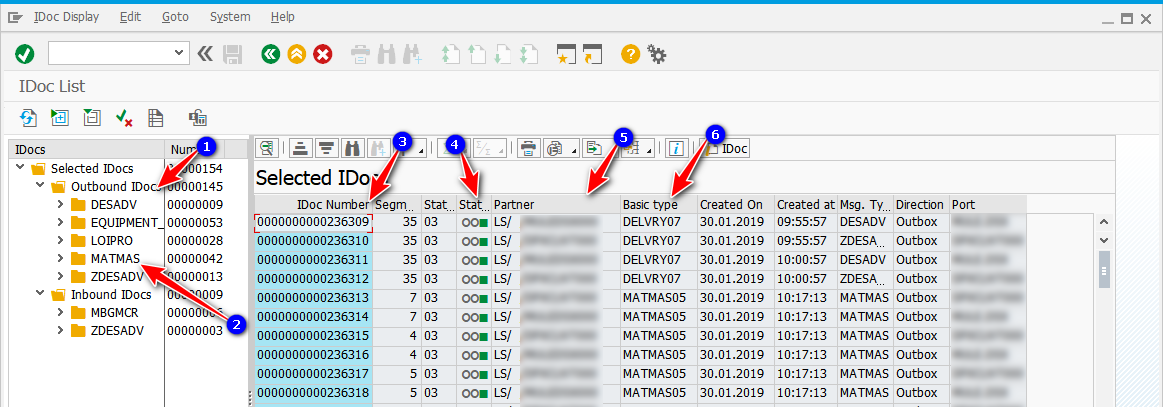
2) Gruppiert nach Nachrichtentyp
3) IDoc-Nummer
4) Status von IDoc
5) Empfängerpartner
6) Nachrichtentyp
SAP ERP: Ausgehende Warteschlange
- IDocs In IDocs Workbench aufgezeichnet, bedeutet dies nicht, dass Daten an SAP PO gesendet werden.
- SAP Push-Nachrichten in die Warteschlange stellen und einzeln verarbeiten, die Verarbeitungsgeschwindigkeit von IDocs hängt auch vom SAP PO-Empfänger ab.
- IDocs in der Warteschlange werden gelöscht, wenn das Senden an SAP PO erfolgreich ist.
- Um die ausgehende Warteschlange zu überprüfen, können wir TCode: SM58 .
- Standardmäßig werden Nachrichten, die in der RFC-Warteschlange stecken, erneut verarbeitet, können jedoch manuell verarbeitet werden.
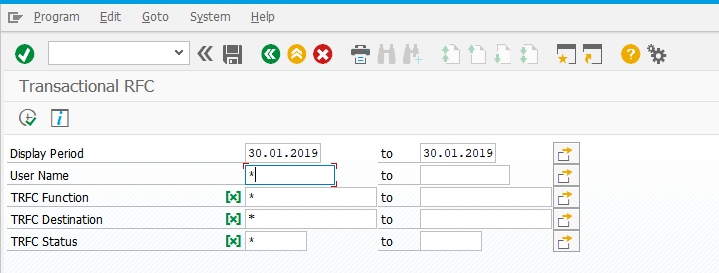
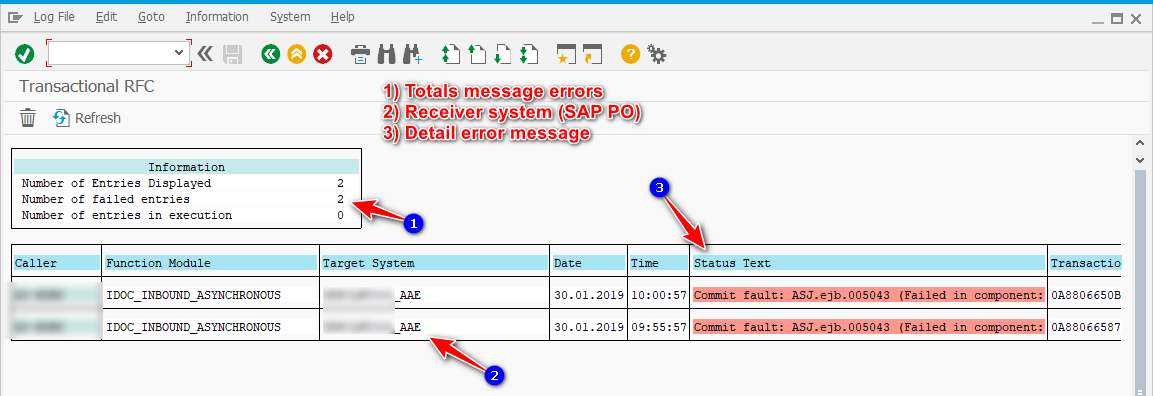

Die obigen Schritte zeigen Ihnen, wie Sie ausgehende IDocs in SAP ERP überprüfen. Im nächsten Schritt werden wir SAP PO überprüfen.
SAP PO: Eingehende Nachrichtenprotokolle prüfen
- Zugriff auf die SAP PO-Homepage: http://hostname:port/dir/start/index.jsp
- Gehen Sie zu „Konfiguration und Überwachung Home“. Hier sind alle eingehenden / ausgehenden Nachrichtenprotokolle vorhanden.
- Hier sehen Sie eine Übersicht aller eingehenden / ausgehenden Nachrichten, den Status jeder Nachricht und Detailprotokolle.
- SAP ERP sendet eine Nachricht und SAP PO kann die Zuordnung aufteilen und dann an mehrere Partner weitergeben. Eingehende Nachrichten sind also eine, aber Empfängernachrichten nach dem Teilen können viele sein.
- Fehlerschritte werden in Detailprotokollen aufgezeichnet.
- Die gespeicherten und archivierten Nachrichtenprotokolle basieren auf der Einrichtung Ihres Aufbewahrungszeitraums.



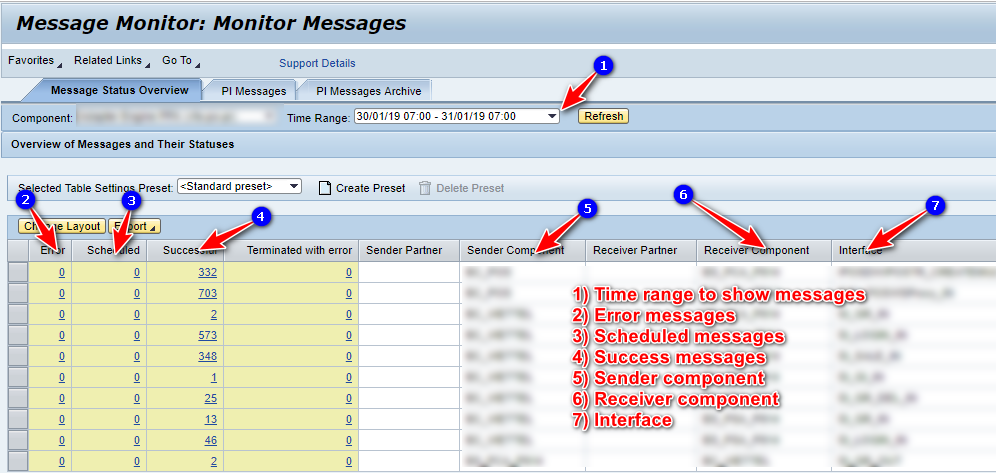




Partnersystemprüfung
- In diesem Szenario sende ich Stammdaten SFTP-Server, Nachrichten, die auf SAP ERP und SAP PO verarbeitet werden, werden an SFTP-Ordner gesendet, in denen ich im Empfängerkanal konfiguriert habe.
- Dateinamenpräfix und Regeln im Empfängerkommunikationskanal konfiguriert.
Vielen Dank
Cuong Dang




